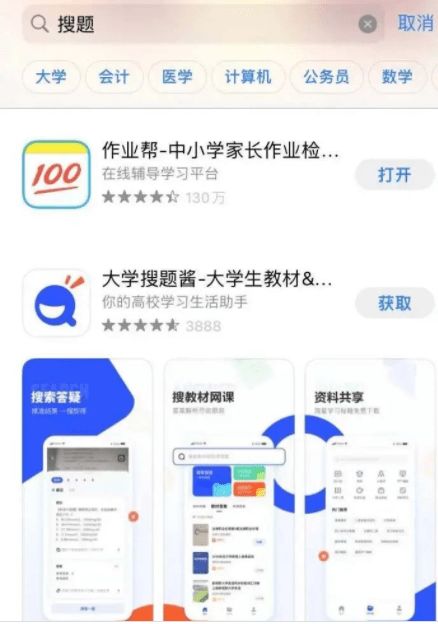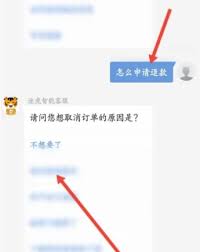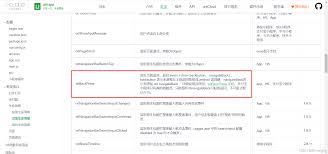在使用快易典平板电脑时,有时会遇到无线网络连接被禁用的情况。这不仅会影响我们的日常学习和工作,还会带来诸多不便。那么,当遇到这种情况时,我们应该如何解决呢?以下从多个维度为你提供解决方案。
一、检查设置,确认无线网络开关状态
首先,我们需要检查平板电脑的设置,确认无线网络开关是否已打开。具体操作步骤如下:
1. 打开平板电脑,进入主界面。
2. 滑动屏幕,找到并点击“设置”图标。
3. 在设置菜单中,选择“无线和网络”或“wi-fi”选项。
4. 确认wi-fi开关是否已打开。如果开关呈灰色,表示无线网络已被禁用,需要点击开关将其打开。
二、重启设备,尝试重新连接
有时,简单的重启操作就能解决无线网络连接问题。你可以尝试以下步骤:
1. 长按平板电脑的电源键,选择“重启”或“关机再开机”。
2. 等待平板电脑完全重启后,再次进入“设置”菜单,确认wi-fi开关已打开。
3. 选择要连接的wi-fi网络,并输入密码进行连接。
三、检查路由器,确保网络信号稳定
如果无线网络开关已打开,但平板电脑仍然无法连接到网络,可能是wi-fi路由器的信号不稳定。此时,你可以尝试以下操作:
1. 检查wi-fi路由器是否正常运行,并确保其电源连接正常。
2. 将平板电脑移动到距离路由器较近的位置,以获取更强的信号。
3. 重启wi-fi路由器,等待几分钟后再尝试连接。
四、更新系统,确保设备兼容性
有时,平板电脑的无线网络连接问题可能是由于系统版本过旧或存在兼容性问题。因此,你可以尝试更新系统来解决这个问题:
1. 进入平板电脑的“设置”菜单,找到“关于设备”或“软件更新”选项。
2. 检查是否有可用的系统更新。如果有,按照提示进行下载和安装。
3. 更新完成后,再次尝试连接无线网络。
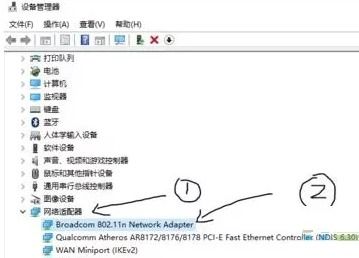
五、联系客服,寻求专业帮助
如果以上方法都无法解决你的无线网络连接问题,那么可能是设备本身存在故障。此时,你可以联系快易典的客服团队,寻求专业的技术支持。他们可以通过远程协助或建议你将设备送至维修服务站进行检修。
总之,当快易典平板电脑的无线网络连接被禁用时,我们可以从检查设置、重启设备、检查路由器、更新系统以及联系客服等多个维度来解决问题。希望这些建议能帮助你顺利恢复无线网络连接,享受更便捷的学习和工作体验。